1、手电右键打开软件。
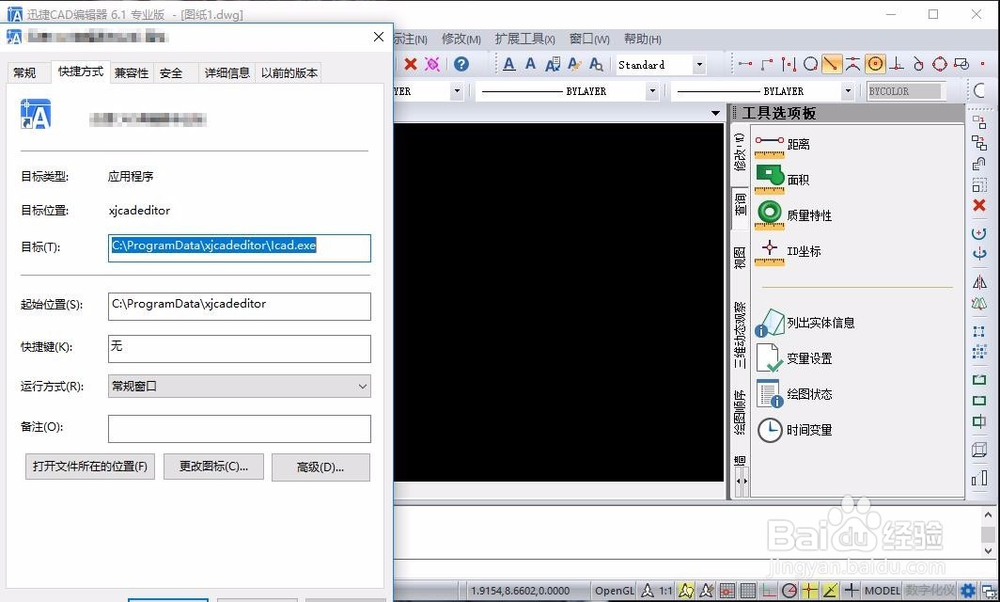
2、之后选择制图——三维网格——圆底。

3、之后按照提示,进行绘制。
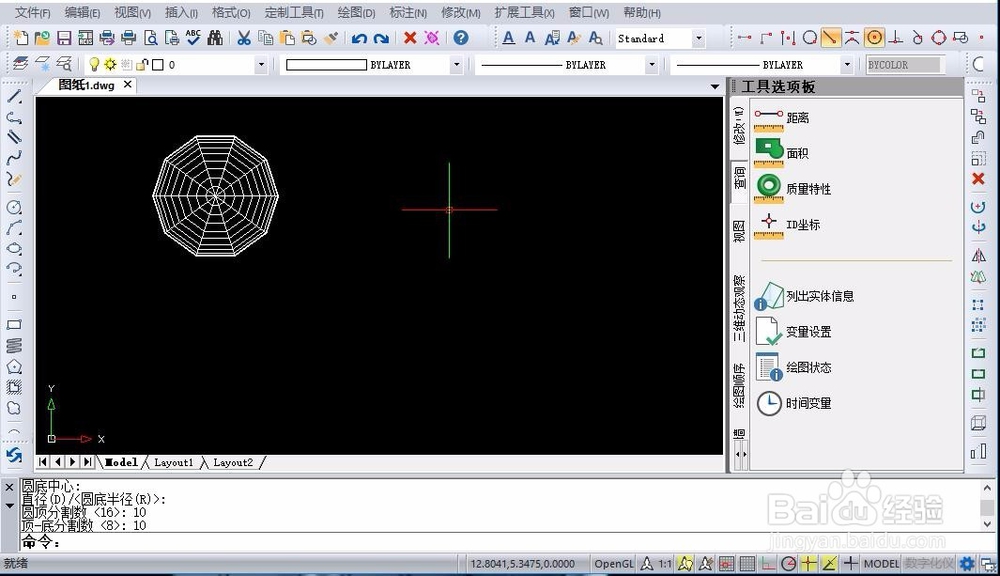
4、这个时候绘制的图形并不是立体的三维图形。我们进行更改视角来将它变为三维立体的图形。选择视图——三维动态观察——自由动态观察。
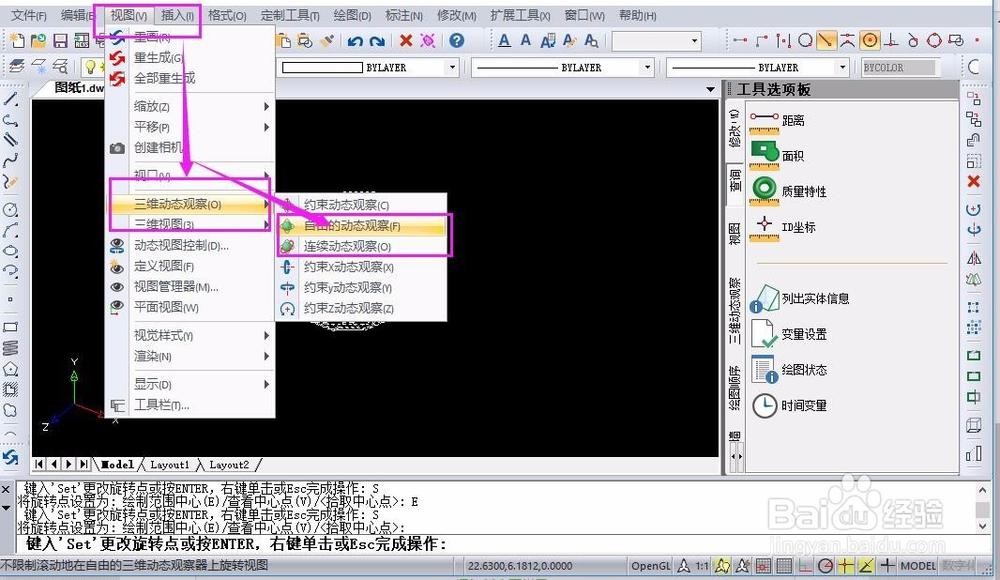
5、这个时候我们的图形就变成三维立体的图形了。
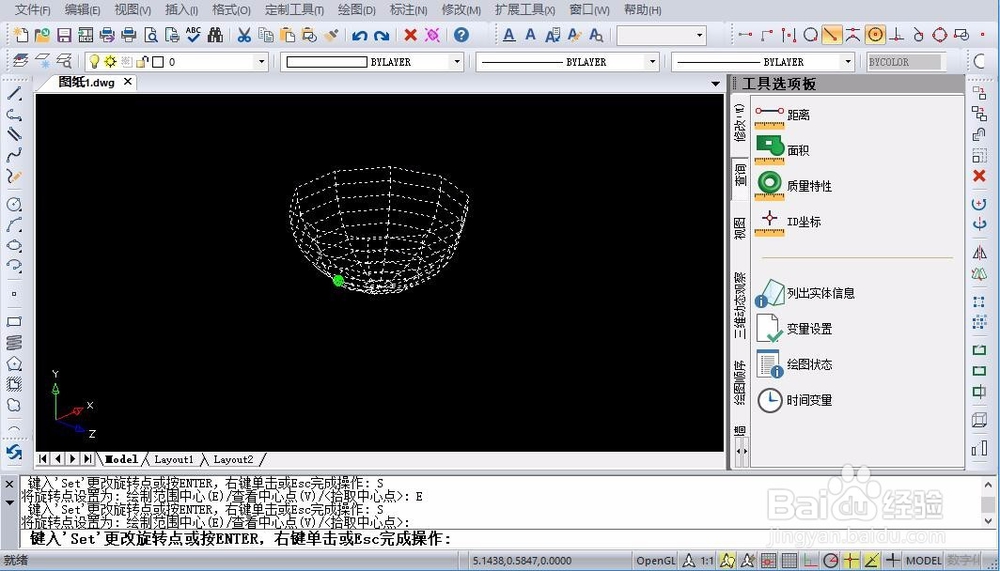
6、之后再次点击视图——渲染——渲染。
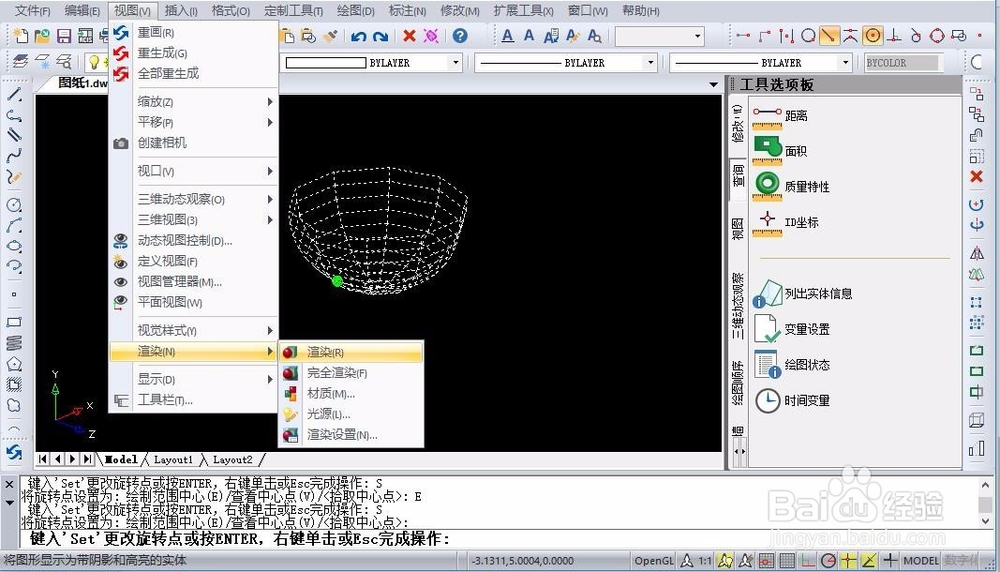
7、之后就可以对立体的图形进行一个颜色填充了!
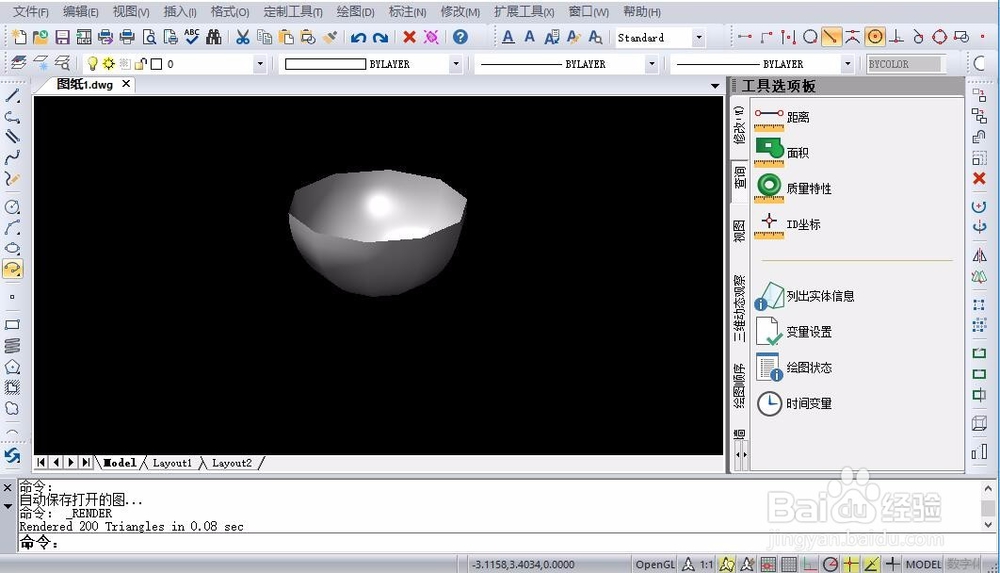
8、以上就是具体的步骤,希望可以帮助到大家哦!
时间:2024-10-14 01:21:22
1、手电右键打开软件。
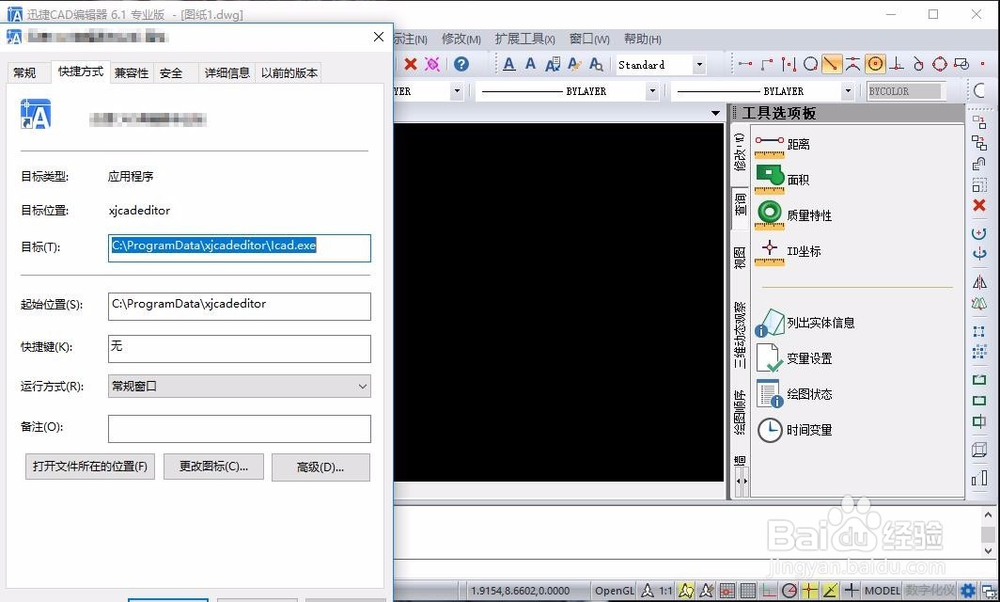
2、之后选择制图——三维网格——圆底。

3、之后按照提示,进行绘制。
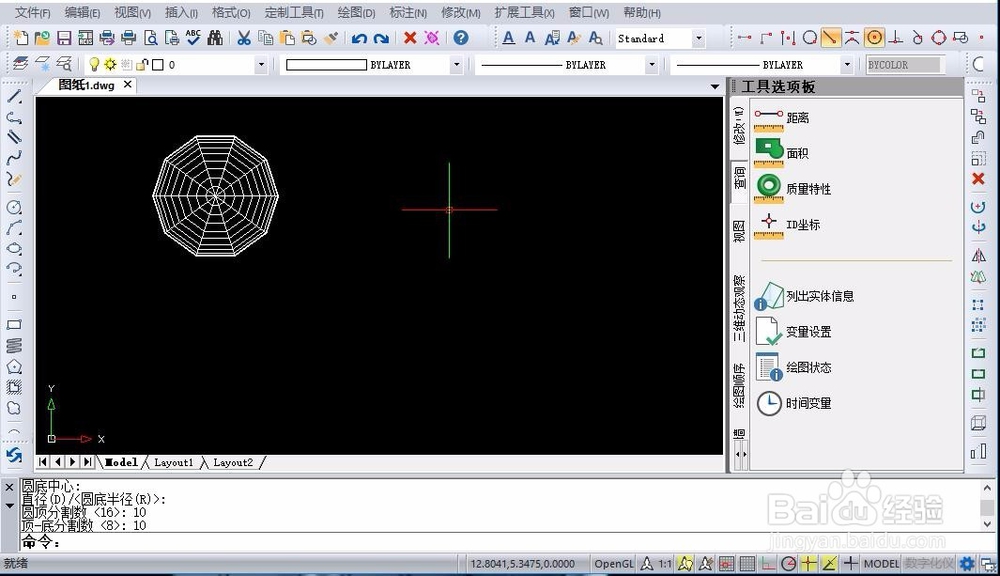
4、这个时候绘制的图形并不是立体的三维图形。我们进行更改视角来将它变为三维立体的图形。选择视图——三维动态观察——自由动态观察。
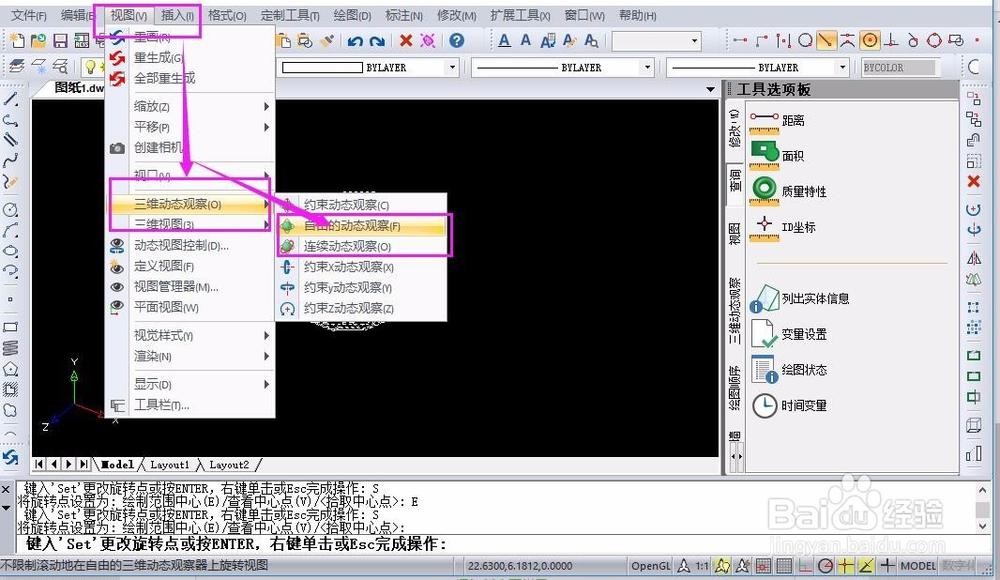
5、这个时候我们的图形就变成三维立体的图形了。
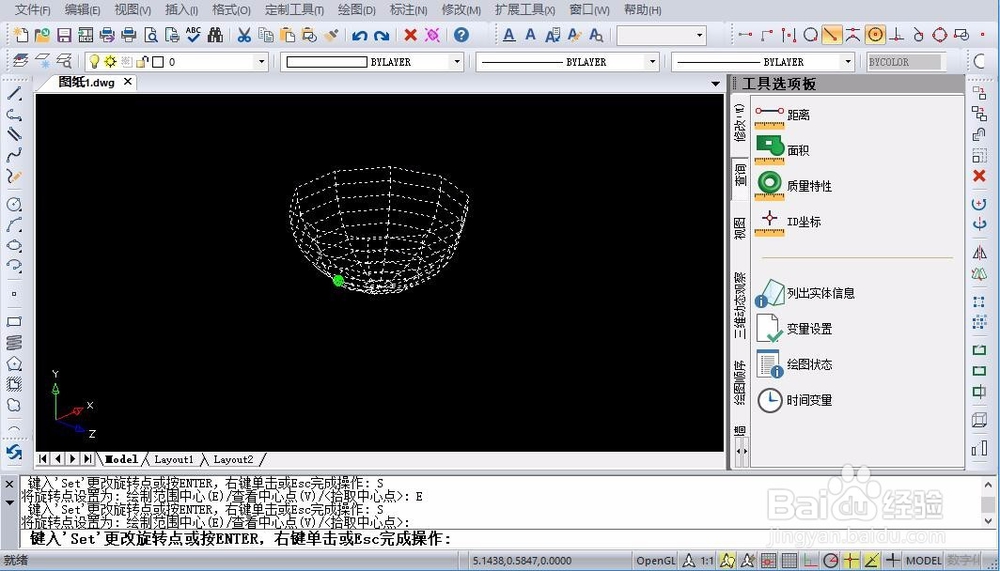
6、之后再次点击视图——渲染——渲染。
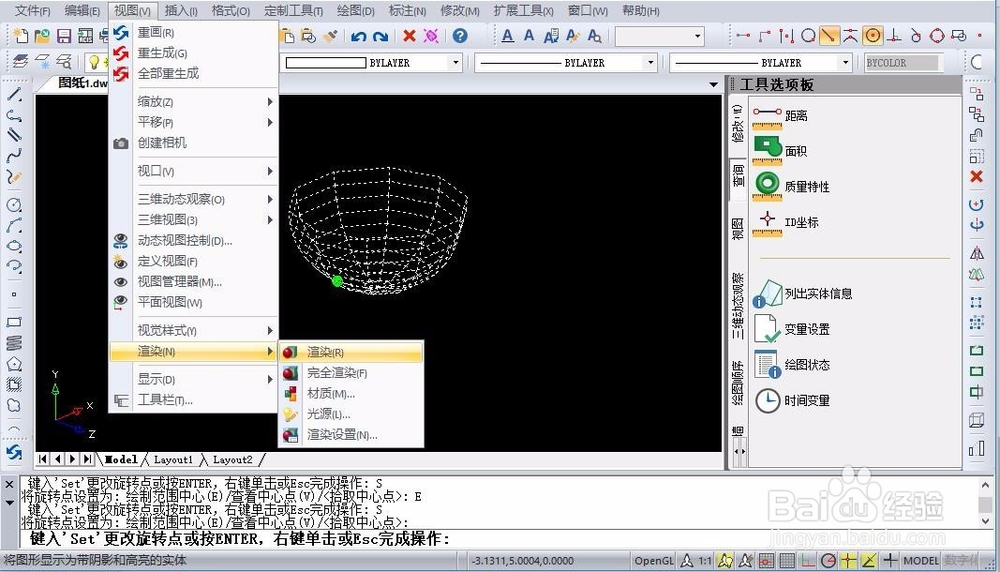
7、之后就可以对立体的图形进行一个颜色填充了!
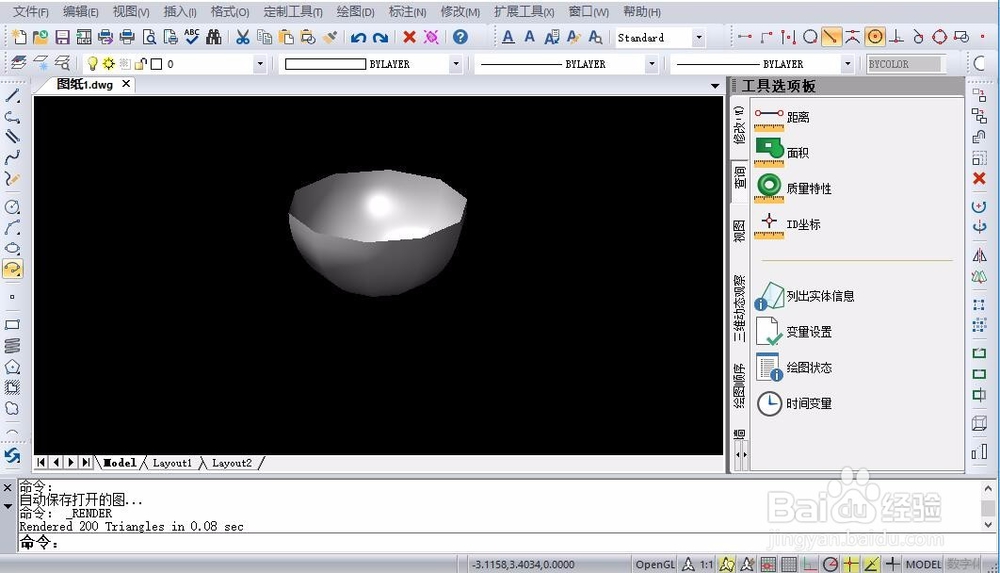
8、以上就是具体的步骤,希望可以帮助到大家哦!
